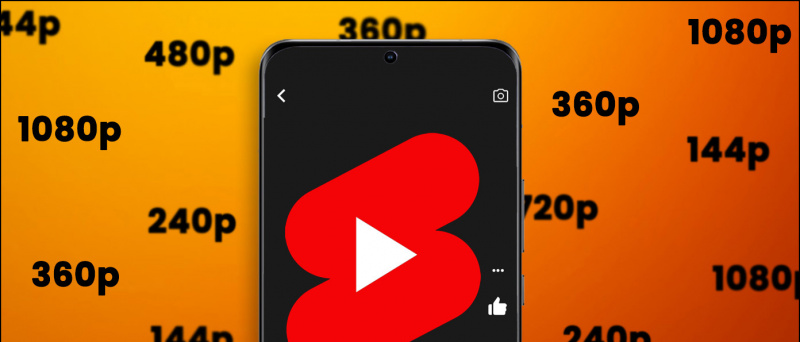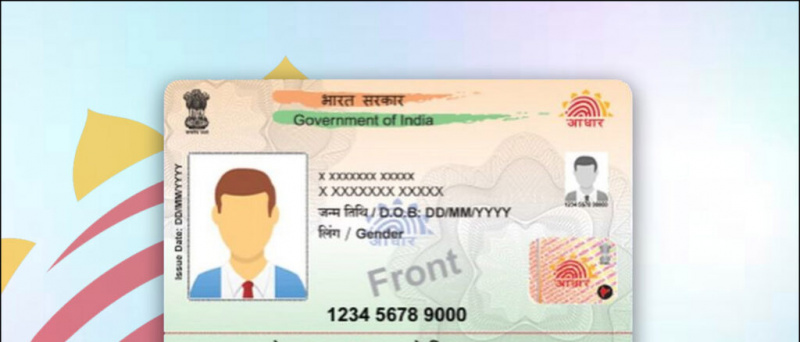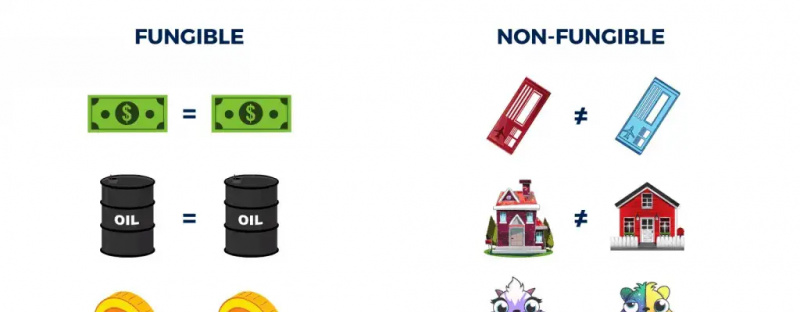După ce Apple a recunoscut recent că a redus performanța iPhone-urilor cu baterii mai vechi pentru a preveni oprirea neașteptată, a devenit necesar să verificați starea bateriei iPhone-ului. Verificarea stării de sănătate a bateriei iPhone-ului dvs. nu este o sarcină dificilă și, în unele cazuri, nici măcar nu trebuie să vizitați Apple Store pentru același lucru și o puteți face pe cont propriu.
Trebuie menționat aici, măr nu dorește cu adevărat că bateria dvs. nu reușește testul de sănătate pentru a vă face eligibil pentru înlocuirea bateriei care este făcut mai ieftin acum . Cu toate acestea, puteți verifica dacă performanța bateriei dvs. este mai mult pe placul dvs.
Există câteva moduri care vă pot spune cum funcționează bateria iPhone, astfel încât să puteți alege înlocuirea bateriei pentru a preveni încetinirea dispozitivului.
Aplicația de asistență Apple
Acesta este cel mai simplu mod de a verifica starea bateriei iPhone-ului. Va trebui doar să instalați fișierul aplicația oficială de asistență Apple din App Store. După aceea, conectați-vă cu ID-ul dvs. Apple, dacă este necesar.

Sursa: CNET
Acum, începeți o sesiune de chat cu asistența Apple. Selectați modelul de iPhone pe care doriți să-l testați. După ce sunteți conectat cu un reprezentant, informați acea persoană pe care doriți să o știe despre starea de sănătate a bateriei iPhone-ului dvs.
Apoi, veți fi parcurs prin proces. Procesul necesită accesarea Setări> Confidențialitate> Analytics. Câteva secunde mai târziu, un raport este trimis reprezentantului pentru a-l analiza și puteți obține rezultatul pentru a ști dacă are nevoie de un înlocuitor.
Aplicația Baterie de nucă de cocos
Mai mult, dacă doriți mai multe informații decât un simplu rezultat al testului de trecere sau eșuare sau nu doriți să solicitați asistenței Apple să cunoască starea de sănătate a bateriei, există această aplicație terță parte numită Coconut battery Puteți instala aplicația terță parte și puteți rula testul.

Sursa: CNET
După instalarea versiunii gratuite a Coconut Battery, este necesar ca dispozitivul iOS să fie conectat la computerul Mac printr-un cablu USB. Acum, după ce i-ai acordat permisiunea de a rula pe Mac-ul tău, dă clic pe fila dispozitiv iOS și privește capacitatea de proiectare a bateriei tale.
Dacă arată ceva sub 80%, ar trebui să înlocuiți bateria iPhone.
Un lucru este de menționat aici că aplicația nu este disponibilă în App Store și instalarea aplicațiilor în afara magazinului oficial ar putea fi riscantă și ar trebui să faceți acest lucru pe propriul risc.
magazin Apple
Dacă aveți încă întrebări chiar și după testarea bateriei prin metodele de mai sus, puteți opta pentru modul obișnuit de a vă testa bateria și vizitați magazinul Apple pentru a efectua acest test. Magazinul Apple are toate instrumentele și resursele necesare pentru a rula un test de diagnostic pe bateria telefonului. Va trebui doar să faceți o programare prin pagina de asistență Apple și să vizitați magazinul personal pentru test.
Obținerea înlocuirii bateriei pe vechile dvs. modele de iPhone poate face de fapt o mare diferență în performanța generală a dispozitivului. Trebuie remarcat aici că Apple a redus recent costul de înlocuire a bateriei la RS. 2.000 plus taxe de la Rs anterioare. 6.000 până la 31 decembrie 2018.
Comentarii pe Facebook